Popravite traku zadataka Windows 10 koja se neće automatski sakriti
Miscelanea / / November 28, 2021
Popravite traku zadataka Windows 10 koja se neće automatski sakriti: Opcija automatskog skrivanja trake zadataka izvrsna je značajka i stvarno je zgodna kada vam je potreban dodatni prostor na radnoj površini. No, malo je korisnika izvijestilo da se traka zadataka sustava Windows 10 neće automatski sakriti čak ni kada je opcija automatskog skrivanja omogućena u Postavkama. Ovo je frustrirajuće za korisnike jer ne mogu personalizirati radnu površinu prema svom izboru, ali ne brinite, postoji rješenje za ovaj problem.

Nema navedenog razloga zašto se ovaj problem pojavljuje, ali to može biti jednostavno zbog sukoba s aplikacijom treće strane, netočnih postavki, zlonamjernog softvera itd. Dakle, bez gubljenja vremena, pogledajmo kako zapravo popraviti Windows 10 traka zadataka koja se neće automatski sakriti uz pomoć dolje navedenog vodiča.
Sadržaj
- Popravite traku zadataka Windows 10 koja se neće automatski sakriti
- Metoda 1: Ponovno pokrenite Windows Explorer
- Metoda 2: Postavke trake zadataka
- Metoda 3: Sukob programa treće strane
- Metoda 4: Izvedite čisto pokretanje
- Metoda 5: Ponovno registrirajte Windows aplikacije
Popravite traku zadataka Windows 10 koja se neće automatski sakriti
Biti siguran za stvoriti točku vraćanja, za slučaj da nešto krene po zlu.
Metoda 1: Ponovno pokrenite Windows Explorer
1.Pritisnite Ctrl + Shift + Esc tipke zajedno za pokretanje Upravitelj zadataka.
2.Pronađi explorer.exe na popisu, zatim desnom tipkom miša kliknite na njega i odaberite Završi zadatak.

3. Ovo će zatvoriti Explorer i kako biste ga ponovno pokrenuli, kliknite Datoteka > Pokreni novi zadatak.

4.Vrsta explorer.exe i pritisnite OK za ponovno pokretanje Explorera.

5.Izađite iz upravitelja zadataka i to bi trebalo Popravite traku zadataka Windows 10 koja se neće automatski sakriti.
Metoda 2: Postavke trake zadataka
1. Desnom tipkom miša kliknite programsku traku, a zatim odaberite Postavke trake zadataka.
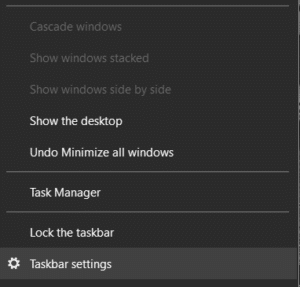
2. Ako koristite desktop, provjerite Automatski sakrijte programsku traku u radnom načinu je NA a ako ste na laptopu, uvjerite se Automatsko skrivanje programske trake u načinu rada tableta je UKLJUČENO.

3. Zatvorite postavke i ponovno pokrenite računalo da biste spremili promjene.
Metoda 3: Sukob programa treće strane
1.Prvo, desnom tipkom miša kliknite sve ikone ispod sistemske trake i zatvorite sve ove programe jedan po jedan.
Bilješka: Zabilježite sve programe koje zatvarate.

2. Kada se svi programi zatvore, ponovno pokrenite Explorer i provjerite radi li značajka automatskog skrivanja programske trake ili ne.
3. Ako automatsko skrivanje radi, počnite pokretati programe koje ste ranije zatvorili jedan po jedan i zaustavite se odmah nakon što značajka automatskog skrivanja prestane raditi.
4. Zabilježite program krivca, a zatim pritisnite tipku Windows + I za otvaranje Postavke.
5.Kliknite na Personalizacija zatim s lijevog izbornika odaberite Traka zadataka.

6.U području obavijesti kliknite na Odaberite koje se ikone pojavljuju na programskoj traci.
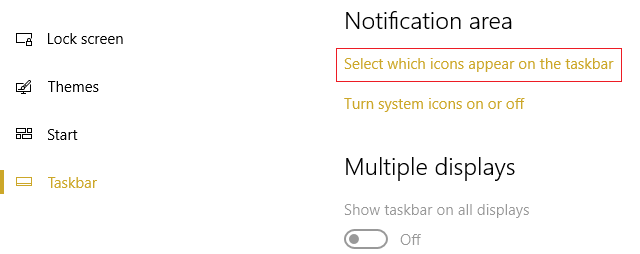
7.Isključite ikone programa koji uzrokuju sve probleme.
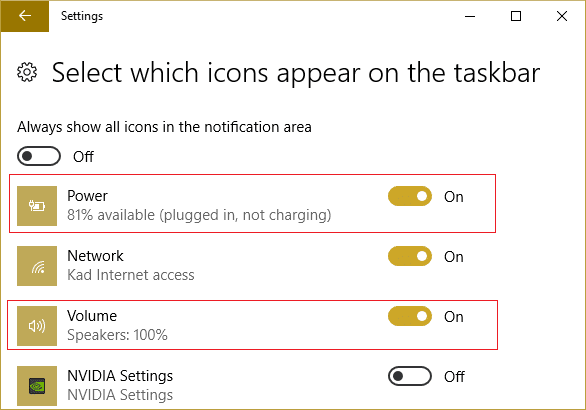
Metoda 4: Izvedite čisto pokretanje
Ponekad softver treće strane može biti u sukobu sa sustavom i stoga uzrokovati ovaj problem. U redu Popravite traku zadataka Windows 10 koja se neće automatski sakriti, trebaš izvrši čisto podizanje na računalu i dijagnosticirajte problem korak po korak.

Metoda 5: Ponovno registrirajte Windows aplikacije
1.Vrsta powershell u Windows pretraživanju zatim desnom tipkom miša kliknite PowerShell i odaberite Pokreni kao administrator.

2. Sada upišite sljedeću naredbu u prozor PowerShell:
Get-AppXPackage -AllUsers | Foreach {Add-AppxPackage -DisableDevelopmentMode -Register "$($_.InstallLocation)\AppXManifest.xml"}

3. Pričekajte da Powershell izvrši gornju naredbu i zanemarite nekoliko pogrešaka koje se mogu pojaviti.
4. Ponovo pokrenite računalo da biste spremili promjene.
Preporučeno:
- Popravi Windows ne može postaviti kućnu grupu na ovom računalu
- Popravi zaslon računala se nasumično isključuje
- Popravite da desni klik ne radi u sustavu Windows 10
- Kako čitati datoteke s ispisom memorije u sustavu Windows 10
To je to što ste uspješno imali Popravite traku zadataka Windows 10 koja se neće automatski sakriti ali ako još uvijek imate pitanja u vezi s ovom objavom, slobodno ih postavite u odjeljku za komentare.



